
หากคุณต้องการดูรายละเอียดเพิ่มเติมเกี่ยวกับการกำหนดค่า RAM ของคุณมากกว่าข้อมูลพื้นฐานที่รายงานของ Windows ให้คุณสามารถค้นหาสิ่งที่คุณจำเป็นต้องรู้ได้โดยไม่ต้องเปิดเคส อ่านต่อเพื่อดูว่าคุณสามารถตรวจสอบการกำหนดค่าและสถิติโมดูล RAM ที่ติดตั้งได้อย่างไร
เซสชันคำถามและคำตอบของวันนี้มาถึงเราโดยได้รับความอนุเคราะห์จาก SuperUser ซึ่งเป็นแผนกย่อยของ Stack Exchange ซึ่งเป็นการรวมกลุ่มเว็บไซต์ถาม & ตอบโดยชุมชน
คำถาม
ผู้อ่าน SuperUser Vince ต้องการวิธีง่ายๆในการตรวจสอบการกำหนดค่า RAM ของคอมพิวเตอร์ของเขา เขาเขียน:
ฉันต้องการตรวจสอบการกำหนดค่า RAM ของฉัน
ฉันรู้ว่ามันง่ายที่จะตรวจสอบ RAM ทั้งหมดที่ติดตั้งบนคอมพิวเตอร์ (เช่น 32 GB) แต่มีวิธีง่ายๆในการตรวจสอบใน Windows หรือไม่ถ้า RAM เป็นเช่น 2 × 16 GB, 4 × 8 GB, 8 × 4 GB หรือ 16 × 2 GB?
ข้อมูลนี้มีประโยชน์อย่างยิ่งหากคุณกำลังซื้อการอัปเกรด RAM เนื่องจากคุณจำเป็นต้องทราบว่าช่องใดบ้างที่เติมและกำหนดค่าในส่วนใด
คำตอบ
ผู้ร่วมให้ข้อมูล SuperUser สองคนได้รับความช่วยเหลือจาก Vince โดยเสนอวิธีการเข้าถึงข้อมูลที่เป็นเอกลักษณ์สองวิธีที่เขาต้องการ Bob แสดงวิธีใช้เครื่องมือ Windows ในตัวเพื่ออ่านข้อมูลโดยละเอียด:
หากคุณไม่สนใจที่จะใช้บรรทัดคำสั่ง WMI สามารถทำได้และใช้งานได้กับ Windows XP และใหม่กว่า
เพียงแค่เรียกใช้
wmic MEMORYCHIP รับ BankLabel, DeviceLocator, Capacity, Tag> wmic MEMORYCHIP รับ BankLabel, DeviceLocator, Capacity, Tag BankLabel ความจุ DeviceLocator Tag BANK 0 2147483648 ด้านล่าง - ช่องที่ 1 (ด้านบน) หน่วยความจำกายภาพ 0 BANK 1 4294967296 ด้านล่าง - ช่อง 2 (ด้านล่าง) หน่วยความจำกายภาพ 1(
DeviceLocatorจะให้ตัวเลข DIMM บนเครื่องเดสก์ท็อปช่องด้านบน / ด้านล่างเป็นเพราะฉันใช้แล็ปท็อป ทั้งสองBankLabelและDeviceLocatorรูปแบบอาจแตกต่างกันไปตามเครื่อง)มีข้อมูลจำนวนมากขึ้น แต่แสดงได้ไม่ดีในคอลัมน์ที่ จำกัด ของพรอมต์คำสั่ง คุณสามารถส่งออกทั้งหมดเป็นไฟล์ข้อความเพื่อให้ดูง่ายขึ้น (อย่าลืมปิดการตัดคำ):
> wmic MEMORYCHIP รับ> data.txt > เริ่ม data.txtและคุณสามารถใช้คอลัมน์พิเศษเหล่านี้เพื่อปรับแต่งคำสั่งแรกเพื่อให้คุณได้เช่นชื่อผู้ผลิตหมายเลขผลิตภัณฑ์และหมายเลขซีเรียล
สำหรับผู้ที่ชื่นชอบ GUI Hennes ขอเสนอวิธีแก้ปัญหา:
ใช่มีวิธีดำเนินการนี้ตั้งแต่
CPU-Zสามารถแสดงข้อมูลนั้นได้ ถ้าหากโปรแกรมใดโปรแกรมหนึ่งสามารถทำได้แล้วผู้อื่นก็สามารถทำได้
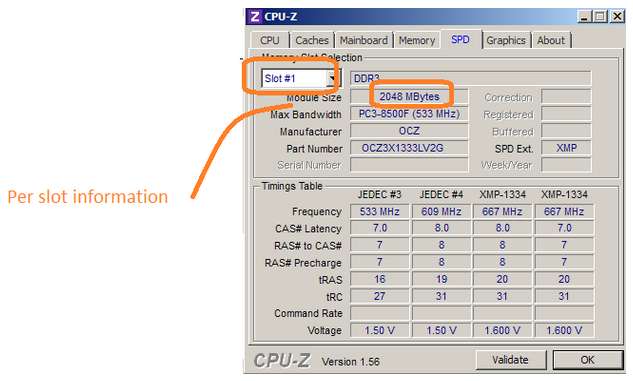
ระหว่างสองวิธีนี้คุณมีข้อมูลเพียงพอที่จะทำการซื้ออย่างมีข้อมูล
มีสิ่งที่จะเพิ่มคำอธิบาย? ปิดเสียงในความคิดเห็น ต้องการอ่านคำตอบเพิ่มเติมจากผู้ใช้ Stack Exchange ที่เชี่ยวชาญด้านเทคโนโลยีคนอื่น ๆ หรือไม่? ดูกระทู้สนทนาฉบับเต็มได้ที่นี่ .







